Comment ajuster la transparence d'une image dans Google Docs
Les images que vous souhaitez insérer dans un document Google Documents peuvent provenir de diverses sources. Malheureusement, les versions de ces images disponibles ne sont pas toujours exactement ce dont nous avons besoin, nous devons donc faire quelques ajustements pour les aider à fournir les effets souhaités à nos lecteurs. Un de ces éléments que vous voudrez peut-être ajuster dans votre image est son niveau de transparence.
Bien qu'il existe d'autres programmes que vous pouvez utiliser pour modifier votre image et réduire la transparence, vous pouvez également effectuer la modification directement dans Google Docs. Notre tutoriel ci-dessous vous montrera où trouver et utiliser le menu Options d'image afin que vous puissiez obtenir les effets de transparence souhaités sur les images de vos documents.
Comment rendre une image plus ou moins transparente dans Google Docs
Les étapes de ce guide supposent que vous avez déjà une image dans votre document Google Docs et que vous souhaitez ajuster sa transparence. Si vous n'avez pas déjà inséré votre image dans le document, cet article vous montrera comment. Vous pouvez également lire comment utiliser le barré dans Google Documents si vous avez du texte que vous ne souhaitez pas supprimer.
Étape 1: accédez à votre Google Drive à l'adresse https://drive.google.com/drive/my-drive et double-cliquez sur le document avec l'image que vous souhaitez rendre transparente.
Étape 2: cliquez sur l'image pour la sélectionner.

Étape 3: Cliquez sur le bouton Options d'image dans la barre d'outils au-dessus du document. Vous pouvez également cliquer avec le bouton droit sur l'image et sélectionner le bouton Options d'image .
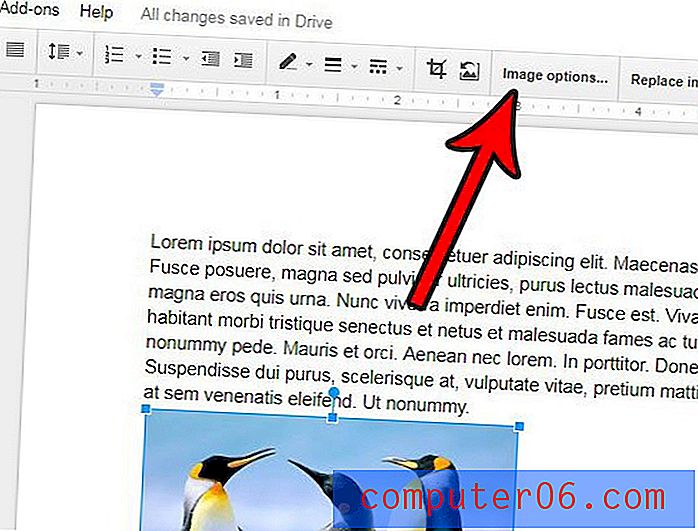
Étape 4: faites glisser le curseur Transparence vers la droite pour rendre l'image plus transparente, ou faites-la glisser vers la gauche pour la rendre moins transparente.
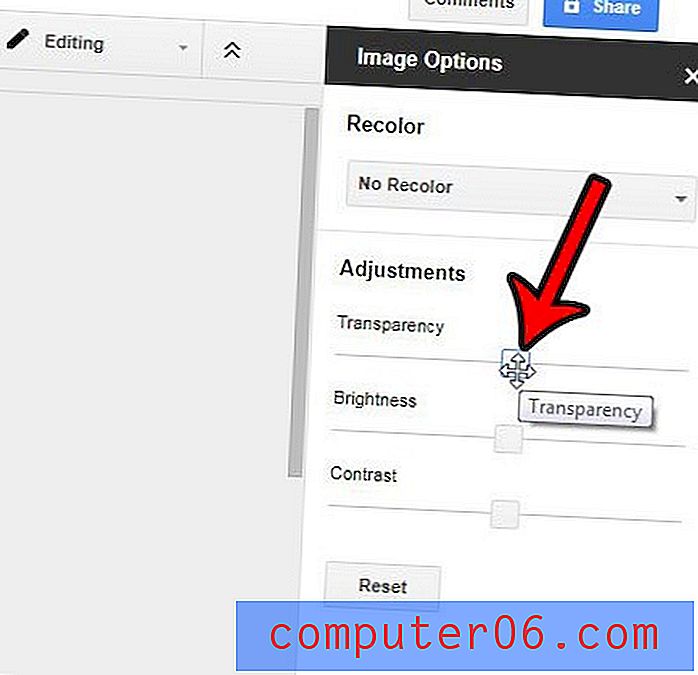
Y a-t-il des parties de votre image dont vous n'avez pas besoin ou que vous souhaitez supprimer sans impliquer une application d'édition d'image distincte? Découvrez comment recadrer des images dans Google Docs en utilisant uniquement les outils fournis par l'application.



